Windows Explorer là gì? Cách mở Windows Explorer chi tiết

Windows Explorer là gì, dùng để làm gì, nó có phải là hệ điều hành không? Đây là những câu hỏi được rất nhiều người dùng máy tính quan tâm. Phần mềm này có nhiều tính năng tiện ích, với giao diện thân thiện và trực quan. Nhờ đó, nó đã trở thành một công cụ không thể thiếu trong hệ điều hành Windows. Cùng Sforum tìm hiểu cách mở Windows Explorer và những tính năng nổi bật của nó trong bài viết dưới đây nhé!
Windows Explorer là gì?
Windows Explorer là trình quản lý tập tin mặc định của hệ điều hành Windows. Nó còn được gọi là File Explorer trong các phiên bản hệ điều hành Windows gần đây. Đây là công cụ giúp người dùng duyệt, quản lý, tổ chức các tập tin và thư mục trên máy tính của họ. Điểm nổi bật của công cụ này là giao diện trực quan, thân thiện cũng như cung cấp nhiều tính năng quan trọng. Có thể kể đến là duyệt tệp, thư mục, tìm kiếm mạnh mẽ, xem trước tập tin, tổ chức sắp xếp tệp theo nhiều tiêu chí khác nhau như tên, loại, ngày tạo và kích thước.
Ngoài ra, khu vực truy cập nhanh giúp người dùng dễ dàng tiếp cận những thư mục, tập tin thường xuyên dùng. Windows Explorer đã trở thành một phần không thể thiếu của hệ điều hành Windows. Qua đó, hỗ trợ người dùng quản lý dữ liệu một cách dễ dàng và hiệu quả.
Xem thêm: Device Manager là gì? Cách mở và sử dụng đầy đủ, chi tiết
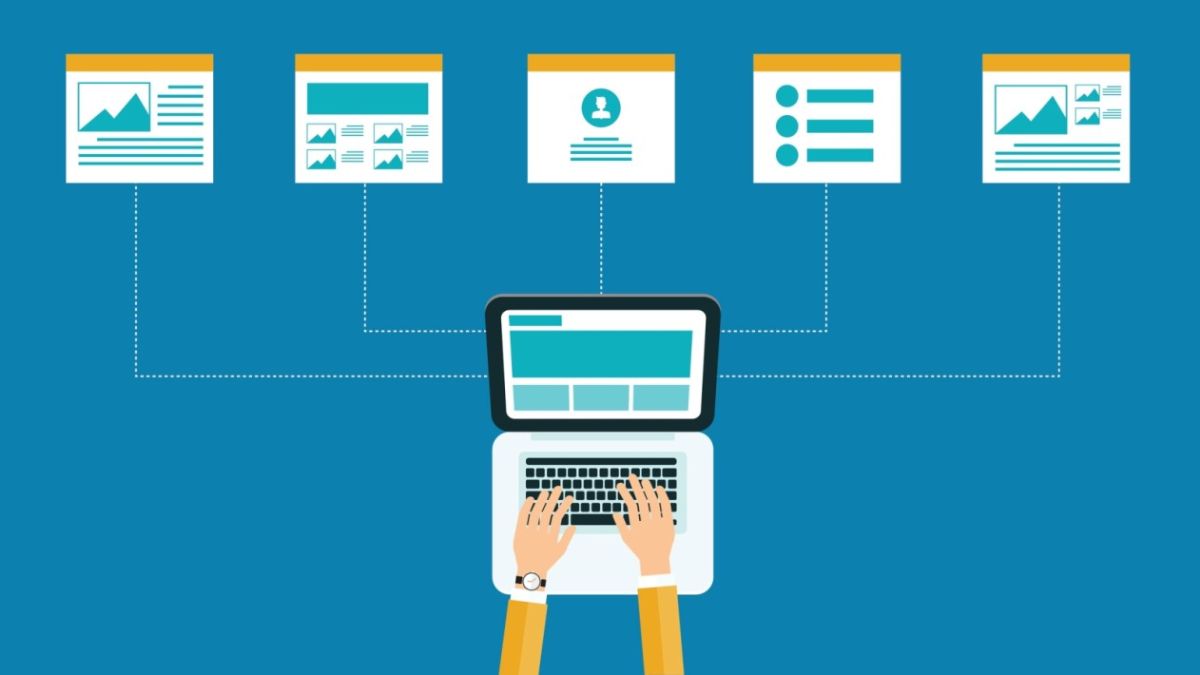
Tính năng nổi bật của Windows Explorer
Windows Explorer dùng để làm gì? Nó có nhiều tính năng nổi bật giúp người dùng quản lý dữ liệu một cách hiệu quả. Nhờ những tính năng này, phần mềm giúp người dùng tổ chức máy tính dễ dàng, tiện lợi và hiệu quả:
- Giao diện trực quan: Giao diện dễ sử dụng, người dùng dễ dàng duyệt qua tập tin và thư mục.
- Tìm kiếm mạnh mẽ: Công cụ tìm kiếm tích hợp cho phép nhanh chóng tìm thấy các tệp dữ liệu dựa trên tên, loại hoặc nội dung.
- Duyệt tập tin và thư mục: Cho phép người dùng truy cập, di chuyển, sao chép và xóa tập tin và thư mục một cách dễ dàng.
- Xem trước tập tin: Hiển thị bản xem trước của tệp như hình ảnh, video, và tài liệu ngay trong cửa sổ trình duyệt mà không cần mở ứng dụng riêng biệt.
- Tổ chức và sắp xếp: Sắp xếp tệp theo nhiều tiêu chí như tên, loại, ngày tạo, kích thước.
- Truy cập nhanh: Khu vực truy cập nhanh cho phép người dùng dễ dàng tiếp cận các tệp dữ liệu thường xuyên dùng.
- Tích hợp với các ứng dụng khác: Tương thích và tích hợp với nhiều ứng dụng khác trong hệ điều hành Windows. Từ đó, nâng cao hiệu quả công việc.
- Hỗ trợ thao tác kéo thả: Người dùng dễ dàng kéo và thả các tập tin và thư mục để di chuyển hoặc sao chép chúng.

Những thành phần trong Windows Explorer
Bạn đã biết Windows Explorer là gì, dùng để làm gì? Công cụ này gồm nhiều thành phần quan trọng giúp người dùng quản lý tập tin và thư mục một cách hiệu quả như sau:
- Thanh Menu (Menu Bar): Chứa các menu như File, Home, Share, và View, cung cấp lệnh và tùy chọn để quản lý.
- Truy cập nhanh (Quick Access Toolbar): Một thanh công cụ tùy chỉnh nhỏ cho phép người dùng truy cập nhanh vào các lệnh thường dùng. Ví dụ như sao chép, dán, và xóa.
- Thanh địa chỉ (Address Bar): Hiển thị đường dẫn của thư mục hiện tại. Đồng thời, cho phép người dùng dễ dàng di chuyển thư mục bằng cách nhập đường dẫn trực tiếp hoặc chọn từ danh sách thả xuống.
- Bảng điều hướng (Navigation Pane): Nằm ở bên trái của cửa sổ, hiển thị cấu trúc thư mục của hệ thống.
- Cửa sổ nội dung (Content Pane): Nằm ở trung tâm, hiển thị các tệp trong thư mục hiện tại. Người dùng có thể chọn, mở, di chuyển và quản lý tệp từ đây.
- Thanh trạng thái (Status Bar): Nằm ở dưới cùng của cửa sổ, cung cấp thông tin về kích thước, số lượng tập tin và thư mục trong thư mục hiện tại.
- Thanh cuộn (Scroll Bars): Cuộn lên, xuống, hoặc sang trái, phải để xem tất cả nội dung của thư mục hiện tại.
- Khung xem trước (Preview Pane): Khi được kích hoạt, nằm ở bên phải của cửa sổ, cho phép xem trước nội dung như hình ảnh, tài liệu, video mà không cần mở chúng trong ứng dụng riêng biệt.
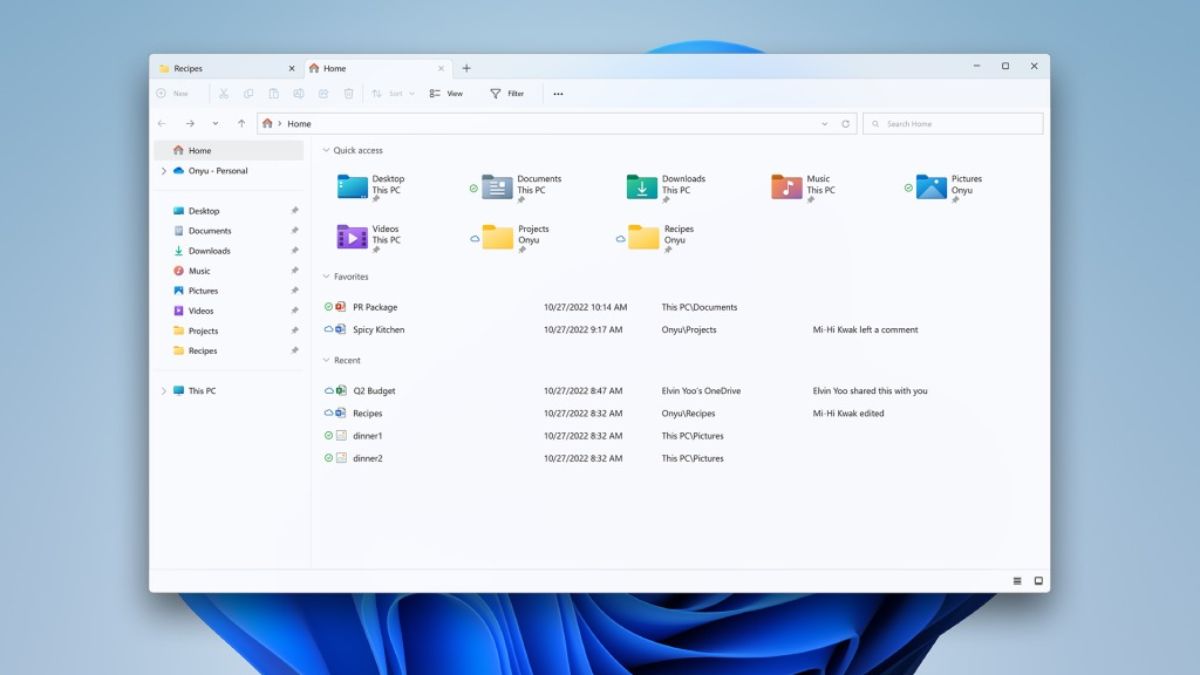
Hướng dẫn cách mở Windows Explorer chi tiết
Các bước trong cách mở Windows Explorer là gì? Tùy theo từng trường hợp, bạn có thể chọn phương pháp phù hợp nhất. Hãy tham khảo ngay hướng dẫn dưới đây của Sforum:
Cách 1: Dùng nút Start
- Bước 1: Nhấn chọn Start ở góc dưới cùng bên trái màn hình. Hoặc nhấn phím Windows trên bàn phím.
- Bước 2: Nhập "File Explorer" vào thanh tìm kiếm xuất hiện.
- Bước 3: Trong danh sách kết quả tìm kiếm, nhấp vào "File Explorer" để mở. Biểu tượng của file này thường là một thư mục màu vàng.

Cách 2: Dùng các phím tắt
- Bước 1: Nhấn tổ hợp phím Windows + E. Đây là phím tắt chung cho File Explorer trong tất cả các phiên bản hệ điều hành Windows hỗ trợ.
- Bước 2: Ngay lập tức, File Explorer sẽ được mở ra. Nó hiển thị cửa sổ quản lý tập tin và thư mục của bạn.
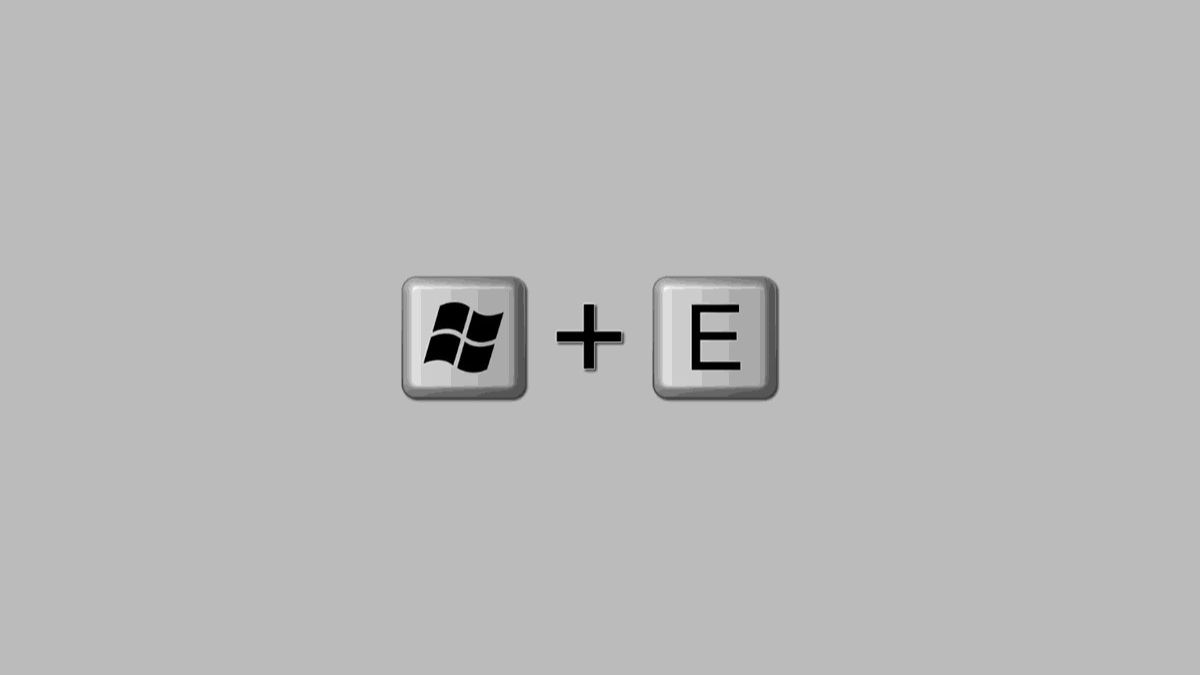
Cách 3: Dùng Command Prompt
Bạn cũng có thể mở phần mềm từ Command Prompt. Cách mở Windows Explorer này rất hữu ích khi làm việc trong môi trường dòng lệnh:
- Bước 1: Nhập "cmd" vào thanh tìm kiếm Start để mở Command Prompt. Chọn Command Prompt từ kết quả.

- Bước 2: Bạn nhập lệnh “start explorer” rồi nhấn Enter. Cách làm này sẽ mở File Explorer nhanh chóng.
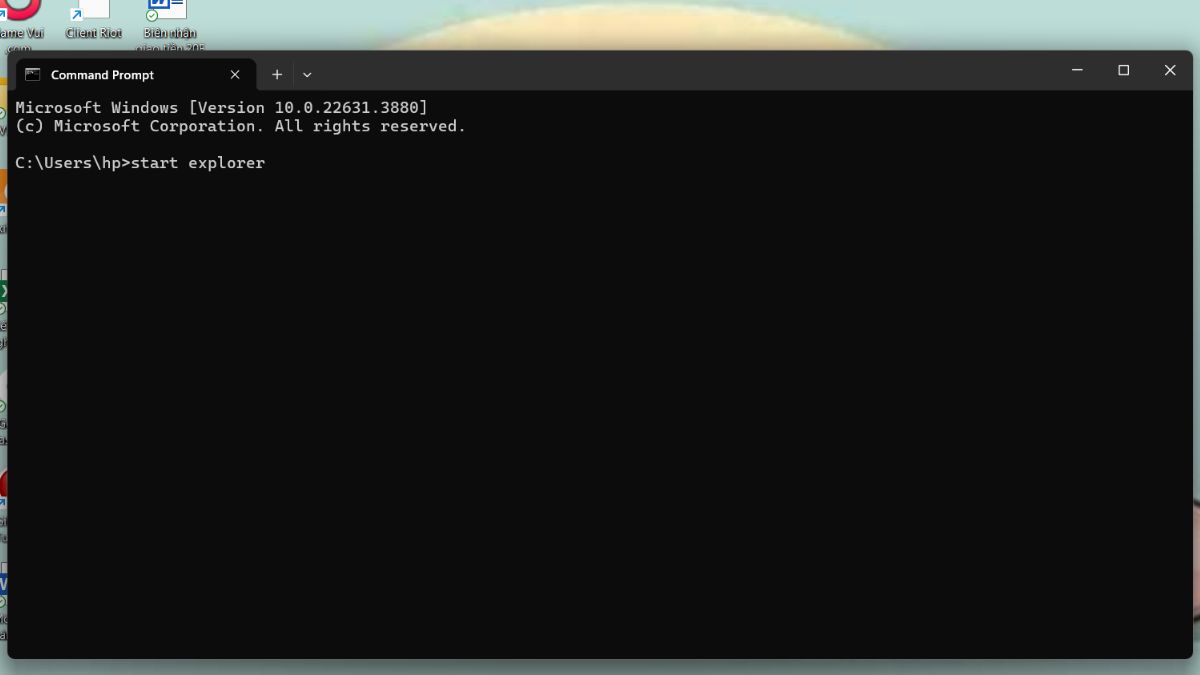
Cách 4: Dùng hộp thoại Run
Cách mở Windows Explorer qua hộp thoại Run cũng rất đơn giản với những bước sau:
- Bước 1: Dùng tổ hợp phím Windows + R để mở hộp thoại Run.

- Bước 2: Nhập explorer hoặc explorer.exe vào hộp thoại. Nhấn Enter hoặc nhấp vào OK.
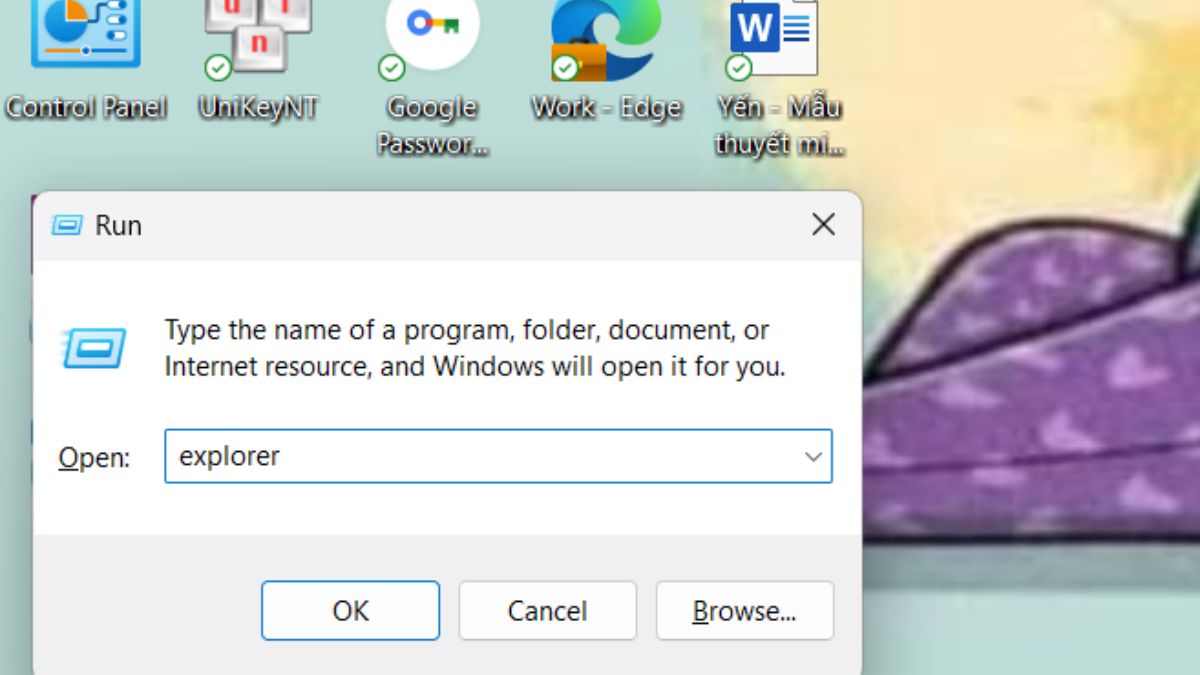
Một số câu hỏi được quan tâm
Như vậy, bạn đã biết cách mở Windows Explorer dùng để làm gì trên máy tính. Bên cạnh đó, người dùng vẫn có nhiều câu hỏi liên quan khác. Ví dụ như Windows Explorer có phải là hệ điều hành không, có phải trình duyệt web không, thư viên trong công cụ này là gì? Dưới đây là phần giải đáp chi tiết những thắc mắc về công cụ này.
Thư viện trong Windows Explorer là gì?
Đây là một tính năng giúp tổ chức, quản lý các tệp tin từ nhiều vị trí khác nhau của hệ điều hành Windows. Các thư viện chính thường có sẵn trong phần mềm này bao gồm:
- Tài liệu (Documents): Tập hợp tất cả tập tin tài liệu từ các thư mục khác nhau trên máy tính.
- Hình ảnh (Pictures): Gom nhóm hình ảnh từ các thư mục khác nhau.
- Nhạc (Music): Tập hợp tất cả tập tin nhạc từ các thư mục khác nhau.
- Video (Videos): Hiển thị tất cả video từ các thư mục khác nhau.
Thay vì chỉ hiển thị nội dung của một thư mục cụ thể, thư viện cho phép bạn nhóm và xem tập tin cùng thư mục từ các vị trí khác nhau trong một không gian chung. Bạn cũng có thể tạo thư viện tùy chỉnh để tổ chức các loại tập tin hoặc thư mục theo cách riêng của mình. Thư viện giúp bạn dễ dàng tìm kiếm và truy cập tệp mà không cần phải điều hướng qua nhiều thư mục khác nhau.
Windows Explorer có phải là hệ điều hành không?
Đây không phải là hệ điều hành mà là một phần mềm quản lý tập tin tích hợp trong hệ điều hành Windows. Nó giúp người dùng duyệt, quản lý và tổ chức các tệp trên máy tính của mình. Hệ điều hành Windows là nền tảng tổng thể mà nó hoạt động trên đó, cung cấp các công cụ và tính năng để người dùng tương tác với hệ thống tệp và các tài nguyên khác của máy tính. Đây là câu trả lời cho câu hỏi Windows Explorer có phải là hệ điều hành không?

Windows Explorer có phải là trình duyệt web không?
Câu trả lời là không phải là một trình duyệt web. Nó là một trình quản lý tập tin của hệ điều hành Windows, dùng để duyệt, quản lý các tập tin, thư mục trên máy tính của bạn. Tuy nhiên, bạn có thể nghĩ đến Internet Explorer, trình duyệt web của Microsoft, như một công cụ khác. Internet Explorer (hoặc các trình duyệt web khác như Microsoft Edge, Chrome, Firefox) được thiết kế để truy cập và duyệt các trang web trên internet.
Các dòng laptop chạy hệ điều hành Windows được rất nhiều người dùng vì cung cấp đầy đủ tính năng, tiện ích và dễ sử dụng. Nếu đang muốn tìm kiếm một chiếc laptop phù hợp để phục vụ học tập, làm việc, hãy tham khảo danh sách những sản phẩm với giá ưu đãi được quan tâm nhiều tại CellphoneS dưới đây:
[Product_Listing categoryid="380" propertyid="" customlink="https://cellphones.com.vn/laptop.html" title="Danh sách Laptop đang được quan tâm nhiều tại CellphoneS"]
Trên đây là một số thông tin về Windows Explorer là gì, dùng để làm gì, có phải hệ điều hành không cũng như hướng dẫn cách mở công cụ này trên máy tính chi tiết, đơn giản. Đây là một công cụ rất hữu ích và quan trọng, mang đến cho người dùng cách quản lý dữ liệu hiệu quả. Nếu muốn biết thêm nhiều thông tin hữu ích khác về máy tính, hãy tiếp tục cập nhật các bài viết mới của Sforum nhé!
- Xem thêm bài viết chuyên mục: Máy tính - Laptop - Tablet







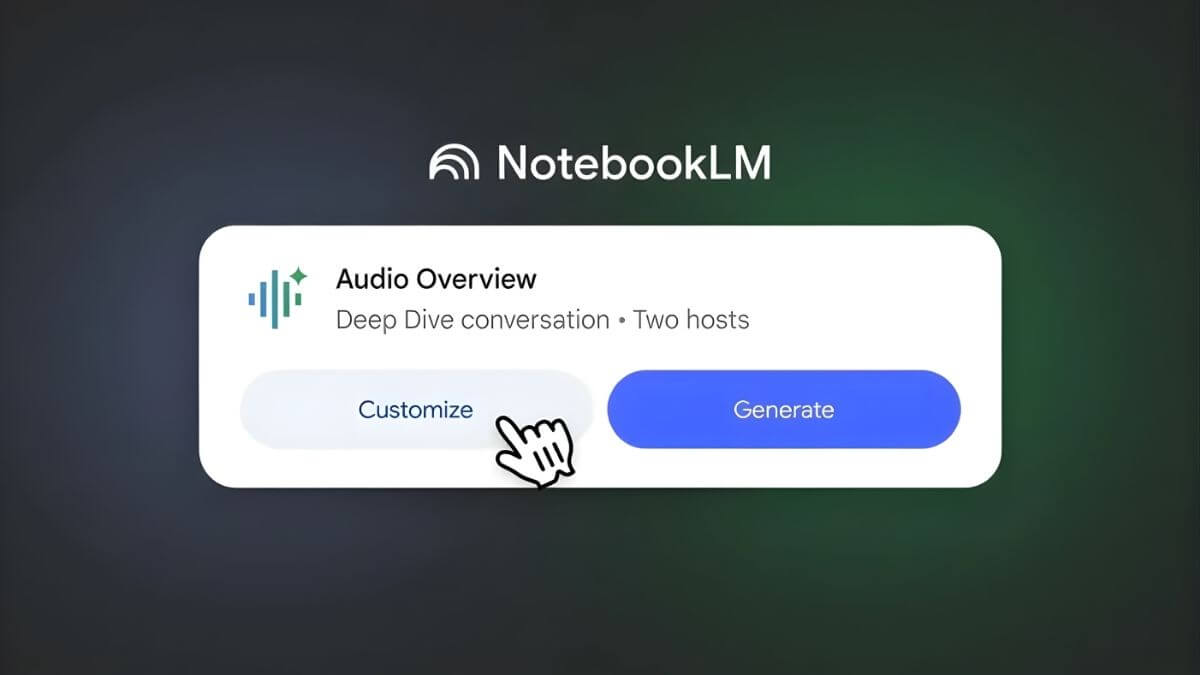
Bình luận (0)